Prečo Windows 10 nenainštaluje žiadne nové písma
Rôzne / / August 04, 2021
Reklamy
Boli dni, keď používatelia systému Windows 10 jednoducho inštalovali akékoľvek nové písma, ako chceli. V posledných aktualizáciách však používatelia nebudú môcť inštalovať žiadne nové písma okrem oficiálnych. Ak patríte k tým, ktorí nedokážu inštalovať nové písma v systéme Windows 10, je čas sa do toho pustiť.
Pri kontrole formulára Reddit sme zistili, že veľa používateľov čelí tomuto problému s novšou verziou Windows 10. Ako technologicky nadšený viem, že tento typ problému vyzerá ešte nepríjemnejšie, keď si potrebujete nainštalovať písma pre konkrétne pracovné alebo hobby potreby.
Na obrazovke počítača sa v skutočnosti nezobrazuje žiadne chybové hlásenie, aby ste mohli problém vyriešiť sami. Preto som sa rozhodol pokryť všetky problémy spojené s tým, prečo Windows 10 nenainštaluje žiadne nové písma, a dám vám návrhy, ako s nimi naložiť.
Napriek tomu existuje veľa možností, ako sa vyhnúť tomuto problému s neinštalovaním nových písiem. Predtým vám však odporúčame skontrolovať etiku písma.
Reklamy
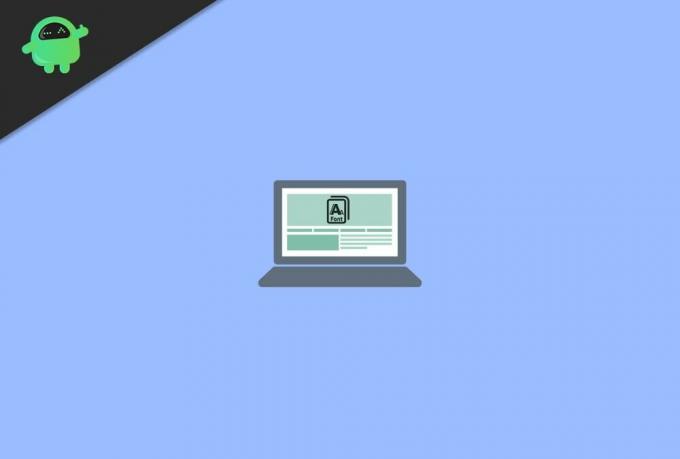
Obsah stránky
-
1 Prečo Windows 10 nenainštaluje žiadne nové písma | Ako opraviť?
- 1.1 Oprava 1: Skontrolujte, či nie je súbor TTF poškodený
- 1.2 Oprava 2: Pokúste sa neinštalovať písma z vymeniteľného úložiska
- 1.3 Oprava 3: Použite vyhradený nástroj
- 1.4 Oprava 4: Skúste skopírovať súbor a vložiť ho na vhodné miesto
- 1.5 Oprava 5: Povolením brány Windows Firewall
- 2 Záver
Prečo Windows 10 nenainštaluje žiadne nové písma | Ako opraviť?
Existuje veľa dôvodov, prečo Windows 10 nenainštaluje žiadne nové písma. Ak však uvidíme históriu spoločnosti Microsoft, je zrejmé, že spoločnosť Microsoft túto funkciu deaktivovala svojimi pravidelnými aktualizáciami. Pozrime sa teda na kroky potrebné na vyriešenie tohto problému.
Oprava 1: Skontrolujte, či nie je súbor TTF poškodený
Ak chcete skontrolovať, či je súbor TTF na vašom počítači poškodený alebo nie, musíte postupovať podľa nasledujúcich pokynov: -
- Najskôr zapnite počítač a prejdite do priečinka Windows Store.
- Potom jednoducho vyhľadajte písma, ktoré hľadáte.
- Teraz z výsledku vyhľadávania vyberte ten, ktorý chcete použiť, a kliknite na stiahnutie.
- Potom skúste nainštalovať stiahnuté písma.
- V prípade, že sa nepodarí nainštalovať, znamená to, že pôvodný súbor nebol poškodený.
- Teraz postupujte podľa ďalšej metódy.
Nezabudnite, že ak je súbor písma, ktorý sa pokúšate nainštalovať, poškodený, systém Windows vám tento súbor písma neumožní nainštalovať. Musíte teda iba znova stiahnuť súbor a nainštalovať do počítača so systémom Windows 10.
Oprava 2: Pokúste sa neinštalovať písma z vymeniteľného úložiska
Vždy sa uistite, či sa nepokúšate nainštalovať písmo z jednotky Pen, externého pevného disku atď., Aby ste sa vyhli týmto problémom. Možno si myslíte, že bez vymeniteľnej úložnej jednotky, ako môžete nainštalovať písma do počítača so systémom Windows 10? Nerobte si starosti! Jednoducho skopírujte údaje na interný disk a potom skúste znova nainštalovať písma.
Reklamy
Oprava 3: Použite vyhradený nástroj
Keď už hovoríme o vyhradenom nástroji, potom ide o neobmedzené množstvo typov písma na spracovanie textu, tlač atď Písma Adobe skutočne vynikli touto hrou. Adobe Fonts má skvelú knižnicu s tisíckami typov písma a sme si istí, že sa po jeho použití stanete skutočným fanúšikom.

Po aktivácii písiem pomocou programu Adobe Fonts sa navyše vaše desktopové aplikácie, ako napríklad Illustrator, InDesign, Microsoft Office a Photoshop, prispôsobia príslušným spôsobom. Táto aplikácia však ponúka aj niekoľko neuveriteľných funkcií a tento softvér veľmi odporúčame, pretože je skvelým riešením, ak systém Windows 10 nebude schopný inštalovať žiadne konkrétne nové písma.
Oprava 4: Skúste skopírovať súbor a vložiť ho na vhodné miesto
V tejto oprave musíte jednoducho skopírovať súbory TTF a vložiť ich do rovnakého alebo iného priečinka. Ak však táto oprava nefunguje, mali by ste vyskúšať opravu 5 uvedenú nižšie.
Reklamy
Oprava 5: Povolením brány Windows Firewall
Táto metóda znie divne, pretože si možno myslíte, že ako súvisí brána firewall s písmami? Áno, rozumieme. Tiež však nevieme ako, ale veľa používateľov tvrdí, že po povolení brány Windows Firewall je tento problém vyriešený a teraz sú schopní inštalovať ľubovoľné písma do počítača so systémom Windows 10. Môžete teda vyskúšať túto metódu.
Záver
Inštalácia písma by mala byť ľahká, ak máte súbor TTF pre písma. V niektorých scenároch sa však môžete stretnúť s problémami a systém Windows neumožňuje nové inštalácie. Pred inštaláciou akýchkoľvek typov písma nezabudnite deaktivovať antivírusový a antimalwarový softvér, pretože by mohli tieto súbory označiť v rámci vírusového útoku.
Voľba editora:
- Ako opraviť chybu chýbajúcich doplnkov programu Adobe InDesign
- Čo je súbor WPS a ako ho otvoriť v systéme Windows 10
- Ako zálohovať a obnovovať profily bezdrôtových sietí v systéme Windows 10?
- Ako pridávať a inštalovať nové písma do aplikácie Microsoft Word
- Najlepšie doplnky Gmailu na vylepšenie doručenej pošty
Reklama Microsoft Powerpoint prichádza so širokou škálou možností prispôsobenia a vzťahuje sa na text aj...
Reklamy V tejto príručke vám ukážeme, ako opraviť chybu aplikácie Rosetta Stone Fatal Application 1141.…
Reklamy V tomto tutoriáli sme zdieľali tipy, ako opraviť oneskorenie uzávierky GTA 5 a zvýšiť...



